Cara Membuat Efek Fisheye di Photoshop
Assalamualaikum :)
Hari ini saya lagi mau posting tutorial,
tapi tidak ada yang benar-benar dikuasai -_-
Jadilah saya cuma kasih tutorial sederhana,
cara membuat efek Fisheye di Photoshop.
Selain karena mudah,
cara ini juga bisa kamu pakai untuk membuat efek distorsi, inflate, Wave, dll.
Silahkan buka dulu Adobe Photoshopnya. Yang saya gunakan
untuk tutorial ini adalah Photoshop CS4, tapi tidak jadi masalah jika yang kamu
gunakan bukan CS4 :)
Selanjutnya klik Ctrl
+ O untuk memasukkan foto yang akan diedit atau drag langsung dari folder.
 |
| Setelah diatur kecerahannya |
Setelah foto dimasukkan, kamu bisa mengatur kecerahan
fotonya sesuai keinginan.
Tekan Shift + Ctrl + E untuk melakukan Merge Visible
Tekan Ctrl + J untuk membuat duplikat layer tersebut.
Atau bisa juga dengan double
click pada layer Background untuk membuka kuncinya.
Selanjutnya lakukan seleksi dengan menekan Ctrl + A (Select
All)
 |
| Perhatikan, akan muncul garis putus-putus saat diseleksi |
Akan muncul garis putus-putus pada tepi foto.
Kalau sudah diseleksi, pilih Edit → Transform → Warp.
Maka akan tampil seperti dibawah :
 |
| Garis-garis inilah yang bisa langsung ditarik untuk merubah proporsi foto |
Buka opsi Custom seperti di atas dan silahkan pilih Fisheye
atau bisa juga pilih Inflate, namun kecembungan gambarnya dapat diatur sesuai
keinginan kok :)
hasilnya seperti ini :
Nah, pada akhirnya semua terserah dari kreasi kamu, disini
saya cuma memberikan sedikit tips. Semoga bermanfaat !
Sumber: http://ekhahidayy.blogspot.com

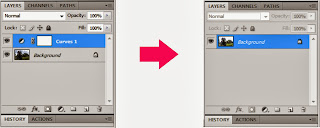





Comments
Post a Comment